
「Windows がファイルを見つけることができません」という迷惑なプロンプトに遭遇したことがありますか? PHP エディター Baicao はあなたの問題を理解し、問題を解決するための詳細なガイドをここで提供します。問題の原因の特定からファイルの段階的な回復まで、このガイドはこの厄介なエラーを簡単に解決するのに役立ちます。ファイルへのアクセスを迅速に復元するための実用的なソリューションをご覧ください。
1: キーボードの WIN+R を押してランナーを開き、検索バーに [cmd/cfor %i in (%windir%system32*.dll) do regsvr32.exe /s %i] と入力します。次に「OK」をクリックします。
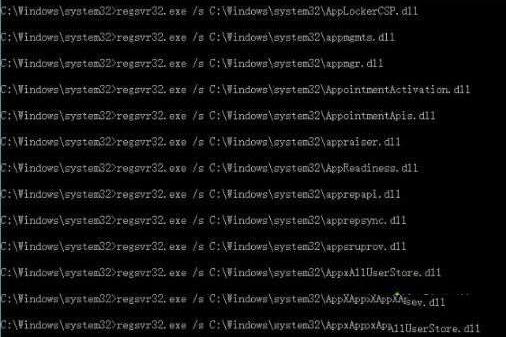
2: ランナーを再度開き、検索バーに [cmd /c for %i in (%windir%system32*.ocx) do regsvr32.exe /s %i] と入力し、[OK] をクリックします。
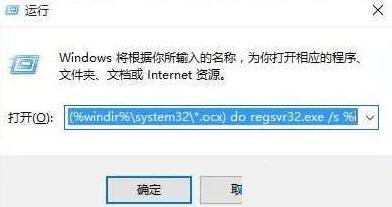
3: 実行したいソフトウェアを再度実行すると、アプリケーションを開くことができることがわかります。
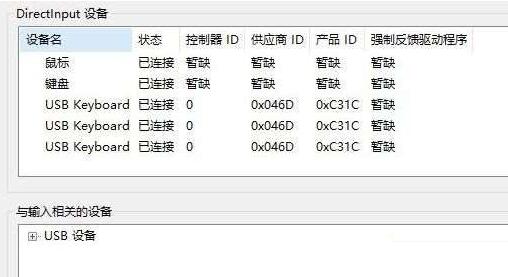
4: それでもアプリケーションを開けない場合は、レジストリ内のパラメータを変更できます。 win+R を押し、「regedit」と入力して Enter を押します。
5: 指定されたパス [HKEY_LOCAL_MACHINESOFTWAREMICROSOFTWINDOWSCURRENTVERSION] で RUN、RUNONCE、または RUNSERVICES アプリケーションのいずれかを見つけて、アプリケーションの値を 0 に設定します。
以上がWIN10でWindowsがファイルを見つけることができないというプロンプトがポップアップ表示される場合の対処方法の詳細内容です。詳細については、PHP 中国語 Web サイトの他の関連記事を参照してください。